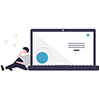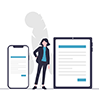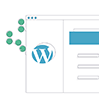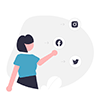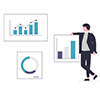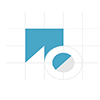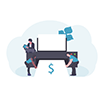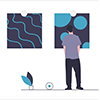どちらに統一した方がいいのかというのは、現状明確な答えはなさそうです。
弊社サイトでは「www有り」で統一しています。
前回の記事に引き続き、wwwあり・wwwなしの統一はリダイレクトで行います。
「.htaccess」ファイルに以下の記述を行います。
■wwwありに統一する場合
RewriteEngine on
RewriteCond %{HTTP_HOST} ^sample.com [NC]
RewriteRule ^(.*)$ http://www.esample.com/$1 [R=301,L]
■www無しに統一する場合
RewriteEngine on
RewriteCond %{HTTP_HOST} ^www.sample.com [NC]
RewriteRule ^(.*)$ http://sample.com/$1 [R=301,L]
※sample.comはご自身のドメインに変更ください。
■Googleウェブマスターツール
こちらを利用してGoogleに「wwwあり・なし」を連絡することが出来ます。
【手順1】
「wwwあり」と「wwwなし」の両方をウェブマスターツールに登録します(サイトの認証を2回やる必要があります)。
【手順2】
サイト登録後、「サイト設定→設定→使用するドメイン」でwwwあり・なしを選択します。
はまりやすいのは、手順1で両方登録していない場合、「使用するドメインを設定する場合はhttp://○○/の所有権を確認してください」とアラートが出て、使用するドメインを設定できません。